win11系统遇到顽固文件删不掉怎么办?这种情况大多数用户都有遇到过,这些文件不仅占内存,还会影响系统运行速度,有什么办法能强制删除?今天小编就来说明一下强制删除win11顽固
win11系统遇到顽固文件删不掉怎么办?这种情况大多数用户都有遇到过,这些文件不仅占内存,还会影响系统运行速度,有什么办法能强制删除?今天小编就来说明一下强制删除win11顽固文件的两种方法,供用户参考学习。
方法一:
1、首先右键开始菜单,打开“任务管理器”。
2、接着进入上面的“详细信息”。
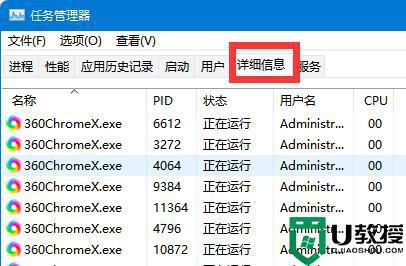
3、然后找到所有需要删除的文件,点击“结束任务”,结束后就可以删除文件了。
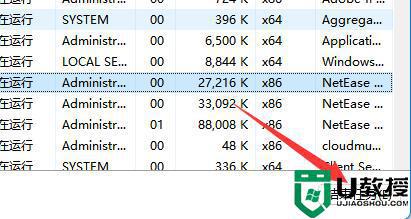
方法二:
1、如果还是不能删除,那么可以进入安全模式。
2、进入安全模式后,在其中删除文件就可以了。

采取上述教程操作,win11系统的顽固文件也被轻松删除,删除之后内存空间也变大,系统运行速度也流畅许多。
